رمز مرور الـ iPhone إجراء أمني بالغ الأهمية والذي يقوم به أي iPhone لإبعاد أعين المتطفلين عن بياناته. إذا انتهى بك الأمر بطريقة ما إلى العثور على رمز مرور الـ iPhone لا يعمل، مثل هذا الخطأ يمكن أن يحدث بسبب تحديث أو علة في برنامج الجهاز. العديد من الأشخاص أيضاً يواجهون مشكلة أيجاد كلمة المرور المكونة من 4 أرقام أصبحت فجأة 6 أرقام بدون أي تغييرات. قامت iPhone بتحديث رمز المرور من 4 أرقام إلي 6 أرقام في تحديثات iOS 9. حتي الآن, تم إصدار iOS 13 ومازال بعض المستخدمين لديهم هذه المشكلة. إذا لم يكن لديك فكرة عما يمكنك عمله, هنالك الكثير من الطرق لحل هذا, وسأقوم بإرشادك خلال ثلاثة منهم. من فضلك لاحظ أن كل هذه الطرق يمكن تطبيقها علي iPhone 11/X/8/7/6/5/4.
- الطريقة 1: كيفية إصلاح مشكلة رمز مرور الـ iPhone لا يعمل باستخدام iTunes/iCloud
- الطريقة 2: كيفية إصلاح مشكلة رمز مرور الـ iPhone لا يعمل بدون استخدام iTunes/iCloudنوصي
- نصائح إضافية: كيفية تفادي فقدان بياناتك عند حدوث مشكلة في كلمة المرور
الطريقة 1: كيفية إصلاح مشكلة رمز مرور الـ iPhone لا يعمل باستخدام iTunes/iCloud
1. إصلاح رمز المرور باستخدام الـ iCloud
إذا كان رمز مرورك لا يعمل ولا تستطيع الدخول إلي الـ iPhone الخاص بك, تقدم لك شركة Apple أداة مجانية للوصول إلي الـ phone الخاص بك. ولكن, هذا يأتي علي حساب فقدانك لبياناتك المخزنة علي هاتفك.
الخطوة 1. افتح icloud.com وقم بتسجيل الدخول بنفس Apple IDالمسجل علي الـ iPhone الخاص بك.
الخطوة 2. في النافذة التالية, اختر "العثور على الـ iPhone" للبحث عن كل الأجهزة المسجلة بنفس Apple ID الخاص بك.
الخطوة 3. الآن حان الوقت لتحديد "كل الأجهزة / All Devices" واختيار الـ iPhone الذي رمز مرور لا يعمل.
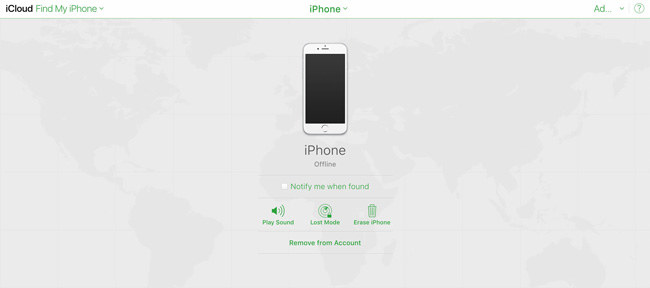
الخطوة 4. الآن اضغط علي "مسح الـ iPhone / Erase iPhone", ضع في اعتبارك أن المسح لن يقوم فقط بإزالة كل بياناتك بل وأيضاً لن تستطيع تعقبه عن طريق ميزة العثور على الـ iPhone.
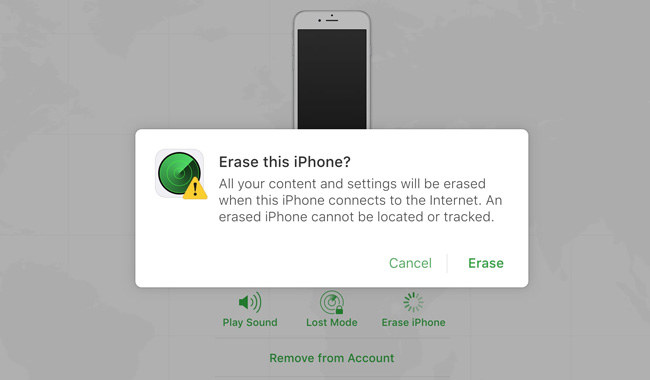
- يتعلم أكثر: كيفية اعادة ضبط المصنع للايفون بدون iTunes
2. إصلاح رمز المرور باستخدام الـ iTunes
هناك طريقة أخري لاستعادة الـ iPhone الخاص بك والوصول إليه بمساعدة الـ iTunes. إليك دليل كامل عن كيفية إصلاح مشكلة رمز المرور لا يعمل علي 7 iPhone أو أحدث إصدارات iPhone 12 / 12 Pro. بافتراض أن مزامنة جهاز الـ iPhone الخاص بك مفعلة مع الـ iTunes. ومن ثم سيكون لديك خيار استعادة الـ iPhone لحل مشكلة رمز المرور لا يعمل.
الخطوة 1. أولاً, قم بتوصيل الـ iPhone الخاص بك بالكمبيوتر الذي قمت بمزامنة iTunes عليه.
الخطوة 2. افتح الـ iTunes وفي ملخص الـ iPhone اضغط علي "استعادة الـ iPhone ".

الخطوة 3. بعد الاستعادة الناجحة, قم بإعداد رمز مرور جديد وبهذا استعدت إمكانية الوصول لـ iPhone, مبروك.
الطريقة 2: كيفية إصلاح مشكلة رمز مرور الـ iPhone لا يعمل بدون استخدام iTunes/iCloud
الطريقة بالأعلى ستقوم بحل مشكلتك علي حساب فقدانك كل بياناتك. ماذا لو؟ أخبرتك أن هناك طريقة أخري أسهل بكثير وآمنة لإصلاح مشكلة رمز مرور الـ iPhone لا يعمل بعد عمل تحديث. نعم، إن PassFab iPhone Unlocker هو برنامج سيساعدك علي حل مشكلتك بدون فقدان أي من بياناتك. iPhone Unlocker هو برنامج موثوق به من قِبل آلاف المستخدمين، ولا يحتفظ بأي من بياناتك التي استعدتها به من علي الـ iPhone الخاص بك. سيوفر عليك الكثير من مشاكل تشغيل الأوامر للحصول على ما تريد من خلال بضع ضغطات فقط.
الخطوة 1. قم تنزيل وتثبيت PassFab iPhone Unlocker علي الكمبيوتر الخاص بك, قم بتشغيله لاختيار "فتح قفل شاشة رمز المرور" للإكمال.
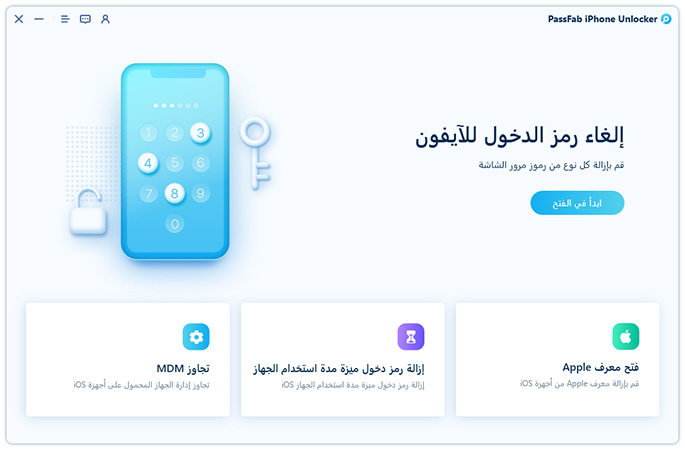
الخطوة 2. في الشاشة التالية, سيطلب منك البرنامج توصيل الـ iPhone الخاص بك عن طريق كابل USB. بمجرد أن تقوم بتوصيله سيقوم البرنامج باكتشاف الجهاز تلقائياً.
الخطوة 3. اضغط علي "ابدأ" وسيأخذك iPhone Unlocker إلي الشاشة التالية.
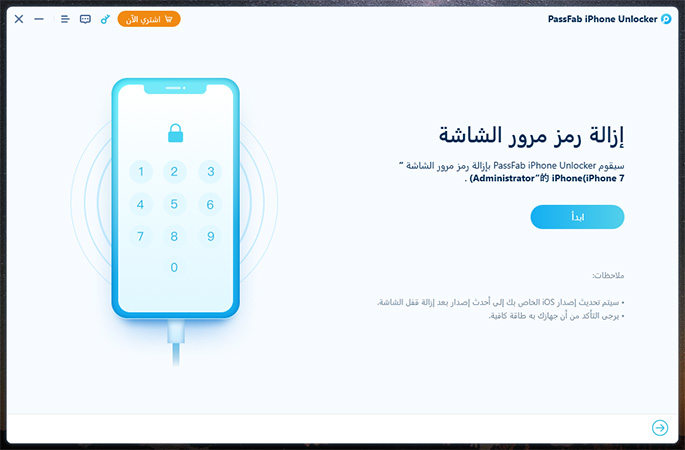
الخطوة 4. في الشاشة التالية سيقوم البرنامج تلقائياً بتحديد أحدث حزمة برامج ثابتة لجهازك وسيسألك لتنزيلها. ببساطة أختر المسار حيثما تريد تنزيل الملف واضغط علي زر "تنزيل".
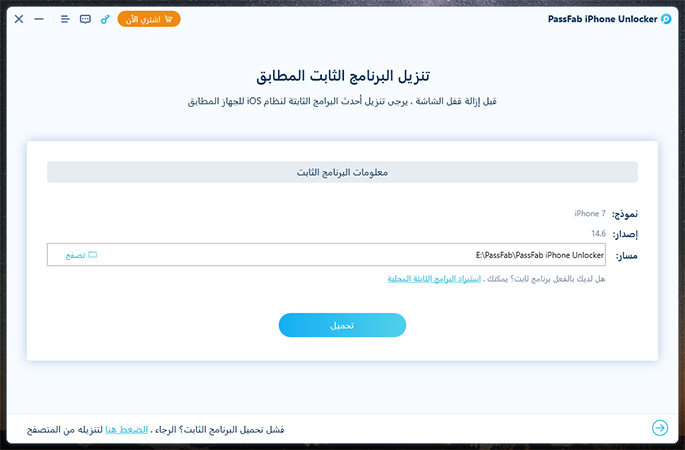
الخطوة 5. مباشرة بعد العملية, ستستطيع إعداد رمز مرور جديد, بصمة, وبصمة وجه. أدخل رمز مرورك الجديد واستمتع بالـ iPhone الخاص بك بدون فقدان أي من بياناتك كما لو أنك لم تواجه أي مشكلة أبداً.
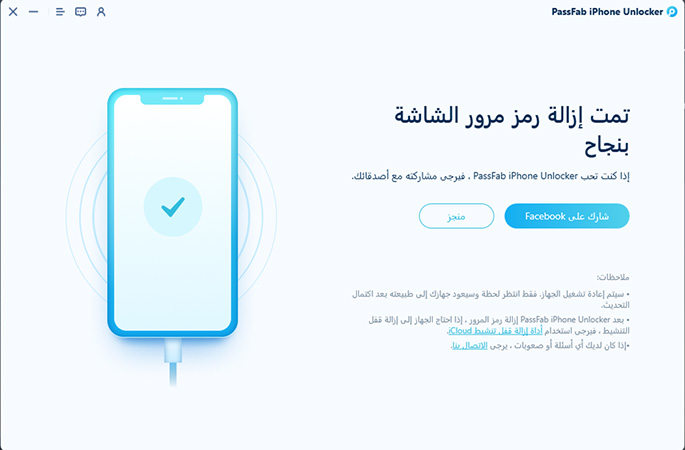
- يتعلم أكثر: كيفية فتح Apple ID في دقائق
نصائح إضافية: كيفية تفادي فقدان بياناتك عند حدوث مشكلة في كلمة المرور
إذا قمت بمزامنة الـ iPhone الخاص بك مع الـ iTunes في وقت سابق ولم تعيد تشغيل الـ iPhone الخاص بك بعدما قمت بتوصيله بالـ iTunes في المرة السابقة, إذاً سيتذكر الـ iTunes كلمة مرورك. لذا, لن يطلب منك الـ iTunes فتح الـ iPhone الخاص بك عند توصيله به. بهذه الطريقة, يمكنك أنشاء نسخة احتياطية من الـ iPhone المغلق باستخدام الـ iTunes.
الخطوة 1. ابدأ الـ iTunes وقم بتوصيل الـ iPhone الخاص بك الي الكمبيوتر.
الخطوة 2. عندما يظهر الـ iPhone علي الـ iTunes, اضغط علي "ملخص" ومن ثم "نسخ احتياطي الآن". تأكد أن "هذا الكمبيوتر" محدد لتأكد أن النسخة الاحتياطية يتم حفظها علي القرص المحلي.

الخطوة 3. إذا اكتملت عملية النسخ الاحتياطي, يمكنك ايجاد مكان وجود نسخة الـ iPhone الاحتياطية وتفحص ملفات النسخة الاحتياطية الخاصة بك.
يجب عليك دائماً الاحتفاظ بنسخة احتياطية لجهازك في iCloud. يمكنه أن يصبح مفيداً في مثل هذه المواقف حيث لا خيار لديك سوي محو محتويات الـ iPhone الخاص بك.
التلخيص
تتناول هذه المقالة كيفية إصلاح مشكلة رمز المرور الذي لا يعمل على جميع أنواع iPhone من iPhone 6 حتى أحدث هاتف iPhone 11. إنه يرشدك خلال طرق متنوعة لحل هذه المشكلة, أولهم هي استخدام الـ iCloud لاستعادة الـ iPhone الخاص بك واستعادة الوصول إليه مرة أخري. في الطريقة التالية لها, نوضح كيفية إصلاح المشكلة باستخدام الـ iTunes, كلا الطريقتين الـ iTunes والـ iCloud تعملان علي فقدان بيانات المستخدم. بينما الطريقة التالية لهما تصف كيفية إصلاح المشكلة مع الاحتفاظ ببيانات المستخدم والحفاظ عليها آمنة.
-
حول PassFab:
هل نسيت كلمة مرور قفل شاشة iPhone / iPad (رمز الدخول) ، قفل التنشيط ، Apple ID ، كلمة مرور حساب iCloud؟ هل تريد حذف كلمة مرور Windows؟ كيف تجاوز قفل شاشة هاتف Android؟ يساعدك PassFab في حل جميع المشكلات المتعلقة بكلمات المرور بسهولة. بالطبع ، إذا نسيت كلمة مرور ملفات Office (word ، excel ، PPT) ، يمكنك أيضًا استخدام منتجات PassFab لحل المشكلة.
